
Macユーザーならば一度は経験したことがあるんじゃないでしょうか?
スリープさせたくないのになぜかスリープする現象。
Windows使っていた時はそんなの簡単に設定できたのに…
そういう時に便利なアプリ「Lungo」をご紹介します。
Macをスリープ状態にさせたくない!
パソコンを使っている方なら一度は体験したことがあると思う、スリープによる弊害。
ダウンロードの途中停止してしまう事がよくありますが、私の場合iMacrosが止まってしまう事が一番最悪。

たまにですが自動化したマクロを長時間動かす時があります。
しかしスリープ状態になって止まってしまうので、めちゃくちゃ長いYoutube動画を流す事でスリープ状態を回避する超古典的な方法で回避していました!
そう思いますよね。
調べるとそう言う類の記事がいくらでも出てくるんで、楽勝かな〜っと思っていたら全然うまくいかない!
いつの間にかスリープ機能の解除を諦めるようになりましたw
しかし、見つけましたよ!Macを眠らせないアプリ「Lungo」。
そのインストール方法と使用方法をご紹介していきます。
Lungoをインストールする
LungoはApp Storeから無料でゲットできます。
早速App Storeを開いてみましょう♪

開くのめっちゃ久しぶりw
検索窓で「Lungo」と打ち込んでみます。

はい。見つけましたね。「入手」をクリック。
Lungoを使用してみる
その後、LaunchpadからLungoを起動すると…

ディスプレイ右上のバーにコーヒーカップのようなアイコンが追加されます。
プルダウンを開くと画像のような感じに…
スリープ状態にさせたくない場合は「Indefinitely」を選択して終了です。
もうちょっとカスタマイズ
実の所常にスリープ状態解除にしたくはありません。
私は「Indefinitely」以外の選択はしないつもりで、使わないときはMacデフォルトの電源設定で良いのです。
そんな人は…この設定がオススメ!

「Preferences」の部分を「Activate on Left-click」にします。
すると、コーヒーカップの部分を左クリックすると、中身が入ったり消えたりします。
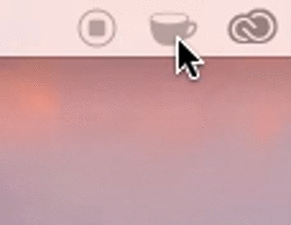
これが何を意味しているかと言うと
- 中身が入った状態ならば「スリープ解除」
- 中身がない状態ならば、Macの電源設定を使う
といった感じです。必要な時だけワンクリックで設定が完了するのでオススメです。
まとめ
Macのスリープ解除を簡単にできるアプリ「Lungo」をご紹介した。
このアプリの良いところとしては操作が簡単なこともありますが、Apple Storeにあるアプリっていうのもデカイ。
ネットのフリーソフトと違って、Appleが審査してる分、セキュリティ面での信頼度は高いかと思います。
Macユーザーならとりあえずインストールしておくのもありですね。





